Javítani akarja a keresési eredmények nézetét a Google-nál, és jobban ki szeretné használni a weboldal terét? Egy kis felhasználói szkriptvarázslattal ezek a keresési eredmények jobban kinézhetnek és jobban illeszkednek kedvenc böngészőjébe.
Megjegyzés: Ez a felhasználói szkript ütközhet az AutoPager kiterjesztéssel, ha a kedvenc böngészőjébe telepítette.
Előtt
Itt található a Google keresési eredményeinek szokásos egy oszlopos nézete. Nem túl rossz, de a rendelkezésre álló helyet minden bizonnyal jobban ki lehetne használni.
Megjegyzés: Példánk szempontjából a Google Chrome-ot használjuk, de ez a felhasználói szkript könnyen hozzáadható más böngészőkhöz.
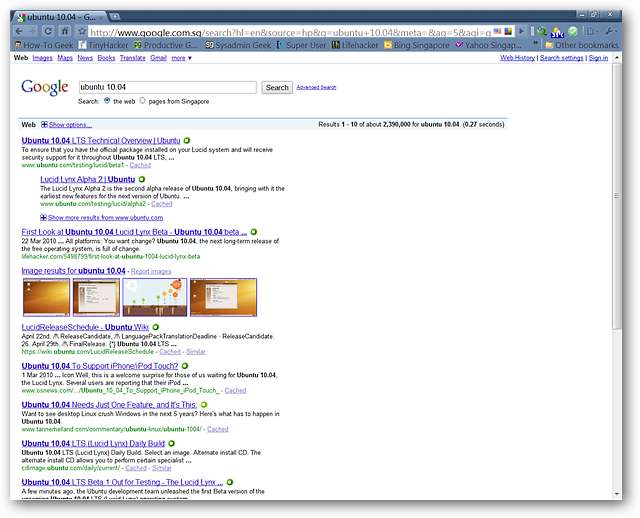
Utána
Ha még soha nem telepített felhasználói szkriptet a Chrome-ba, akkor az ugyanolyan egyszerű, mint a Google hivatalos webhelyén található szokásos bővítmények. Itt láthatja az általunk telepített felhasználói szkript részleteit. Figyelje meg, hogy ha szükséges, megtekintheti a forráskódot. A felhasználói szkript hozzáadásához kattintson a „Telepítés” gombra.
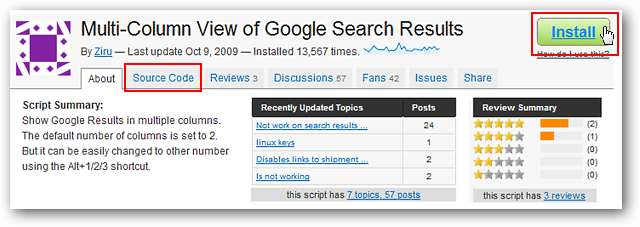
Miután elindította a telepítési folyamatot, megjelenik egy közvetítő üzenet, amely megkérdezi, hogy folytatja-e a böngésző bal alsó sarkában. Kattintson a „Folytatás” gombra a telepítési folyamat következő lépéséhez.

Innentől kezdve a telepítési folyamat gyakorlatilag megegyezik a hivatalos kiterjesztésekkel. Itt láthatja a végső megerősítő ablakot ... kattintson a „Telepítés” gombra a felhasználói szkript hozzáadásához a Chrome-hoz.

A szokásos bővítményekhez hasonlóan a jobb felső sarokban egy telepítés utáni üzenet jelenik meg.
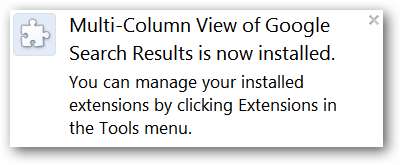
Szóval, hogy néz ki egy felhasználói szkript a „Bővítmények oldalon”? Itt láthatja a felhasználói szkript bejegyzését ... egy ikonon kívül meglehetősen azonos a normál kiterjesztéssel.

A fenti keresési oldal frissítése után két oszlopunk van a keresési eredményekből (alapértelmezett beállítás). Ez sokkal jobban néz ki, mint egy oszlop nézet, és most alig vagy alig kell lapozgatni.
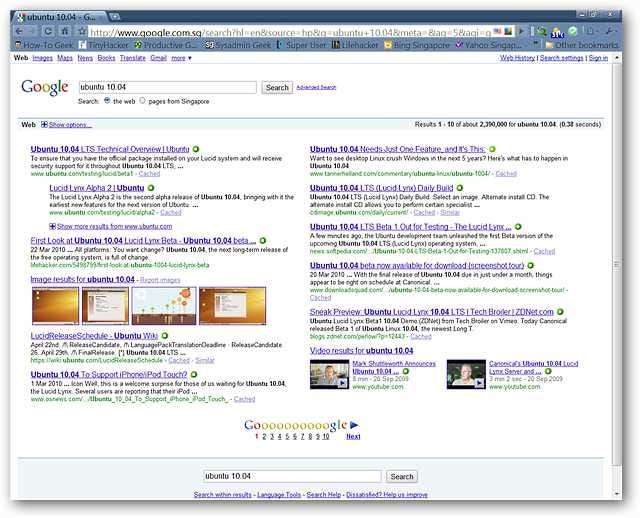
Három oszlopos nézetre váltáshoz egyszerűen használja az „Alt + 3” billentyűparancsot. Egyetlen oszlop nézethez való visszatéréshez használja az „Alt + 1” billentyűt, az alapértelmezett két oszlopos nézethez pedig az „Alt + 2” billentyűt. Három billentyűparancs három különböző nézethez ... mindenképpen jó dolog.
Megjegyzés: Tesztrendszerünkön a billentyűzet tetején lévő számgombokkal kellett váltanunk a nézetek között ... ez valószínűleg a tesztrendszerünk egyedi beállításainak eredménye.
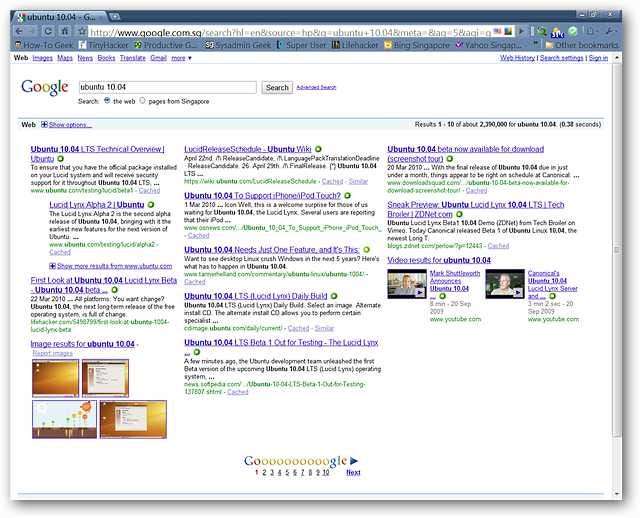
Következtetés
Ha jobb megtekintési élményre vágyik, amikor kereséseket végez a Google-nál, akkor ez a felhasználói szkript nagyon szépen kiegészíti kedvenc böngészőjét.
A Firefoxot használók számára felhasználói szkripteket adhat hozzá a Greasemonkey & Elegáns kiterjesztések. Az Opera böngészőt használja? Olvassa el a felhasználói szkriptek Opera-ba való felvételének útmutatóját itt .
Linkek
Telepítse a Google keresési eredmények felhasználói oszlopának többoszlopos nézetét







